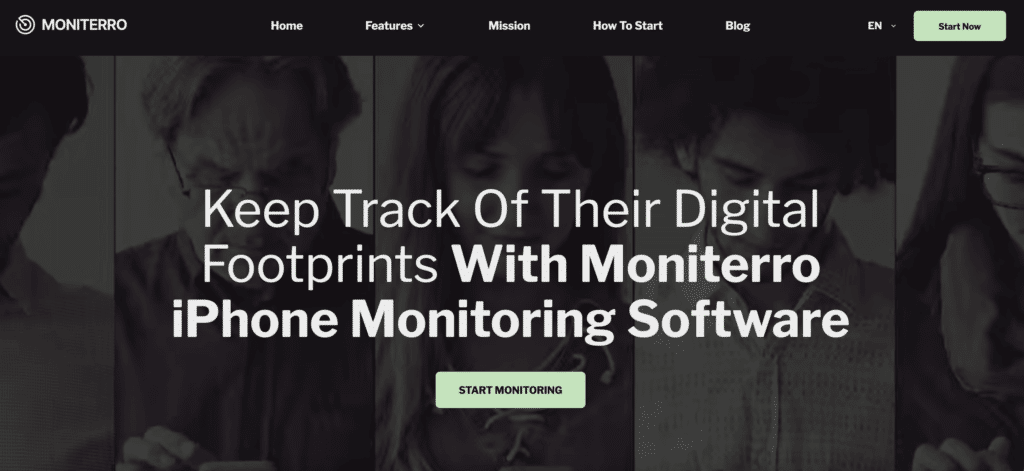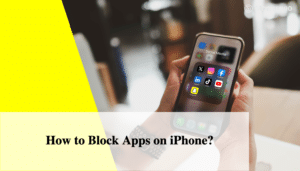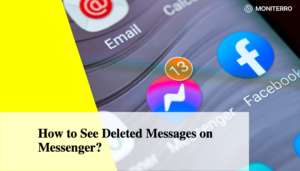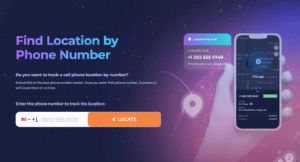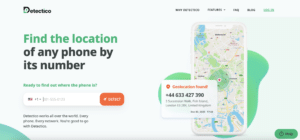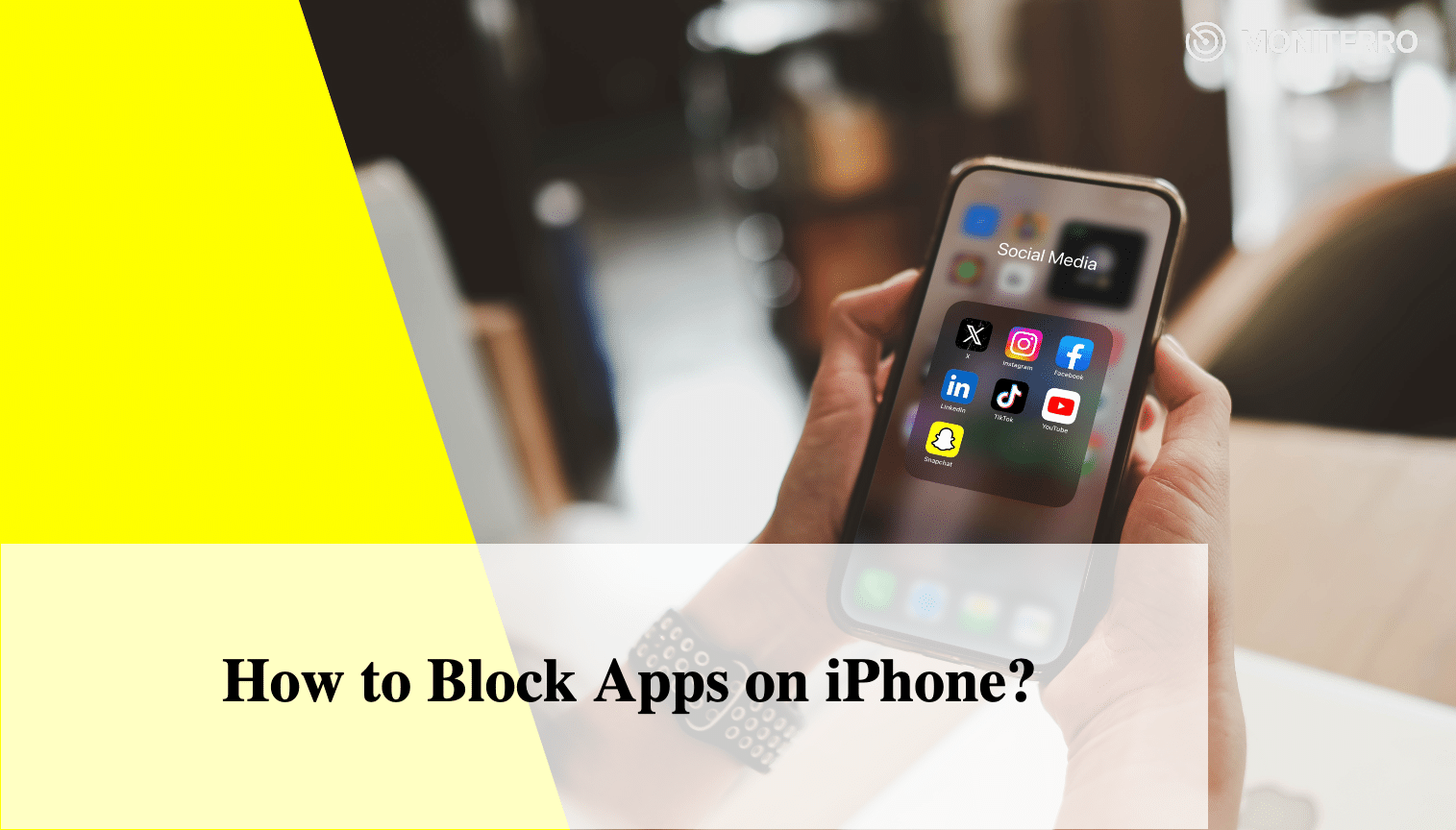
알고 계셨나요? iPhone 사용자의 50%가 정기적으로 스크린 타임을 사용합니다. 특히 생산성이나 자녀 보호를 위해 앱 액세스를 관리하고 계신가요? 이는 신중한 기술 사용을 향한 엄청난 변화입니다! 방해 요소를 제한하거나 자녀의 스크린 타임을 보호하려는 경우, iPhone에는 원치 않는 앱을 쉽게 차단할 수 있는 도구가 내장되어 있습니다. 하지만 이러한 기능을 실제로 어떻게 사용하며 왜 그렇게 중요한가요?
이 글에서는 일시적이든 영구적이든 아이폰에서 앱을 차단하는 다양한 방법을 살펴보고, 이 과정을 더욱 원활하게 진행할 수 있는 강력한 솔루션을 소개합니다. 제어할 준비가 되셨나요? 그럼 시작해 보겠습니다!
iPhone에서 앱을 차단하는 이유는 무엇인가요?
다른 일에 집중해야 할 때 특정 앱이 자꾸만 나를 끌어당기는 것 같다고 느낀 적이 있나요? iPhone에서 앱을 차단하면 제어하는 데 도움이 될 수 있습니다. 이것이 현명한 조치인 이유를 알아보세요.
첫째, 방해 요소를 줄이는 데 도움이 됩니다. 소셜 미디어, 게임, 심지어 업무용 앱도 집중을 방해할 수 있습니다. 집중해야 할 때 이러한 앱을 차단하면 큰 차이를 만들 수 있습니다.
iPhone에서 앱을 차단하는 방법은 자녀를 통제하려는 부모에게 필수적입니다. 자녀 보호 기능은 부적절한 콘텐츠로부터 자녀를 보호하고 자녀의 화면 시간을 제한하는 데 핵심적인 역할을 합니다. 몇 번의 탭만으로 자녀가 액세스하지 못하도록 원치 않는 앱을 차단할 수 있습니다.
또한 개인 정보 보호에 관한 문제이기도 합니다. 휴대폰을 손에서 놓았을 때 특정 앱이 사용되지 않도록 하고 싶으신가요? 이러한 앱을 차단하는 것은 개인 데이터를 보호하는 좋은 방법입니다.
앱을 차단하면 본인(및 다른 사용자)의 디바이스 사용 방식을 더 잘 제어할 수 있습니다. 도움이 될 것 같죠?
화면 시간을 사용하여 앱 차단하기
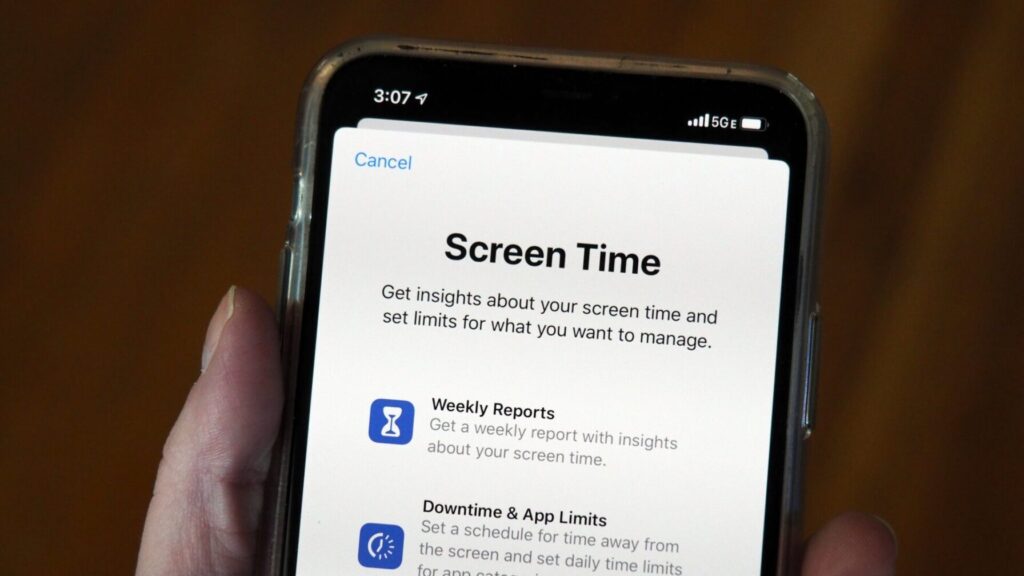
스크린 타임으로 iPhone에서 앱을 차단하는 것은 매우 쉽습니다. 이 기본 제공 도구를 사용하면 iPhone 설정에서 사용하는 앱과 사용 시간을 관리할 수 있습니다. 집중력을 유지하려는 경우나 자녀의 화면 시간을 제한하려는 경우 모두 매우 간단하게 사용할 수 있습니다.
화면 시간 설정 방법
간단한 설정부터 시작해 보겠습니다:
- 설정으로 이동합니다: iPhone에서 설정 앱을 엽니다.
- 화면 시간을 탭하세요: 메인 메뉴에 바로 있습니다.
- 화면 시간을 켭니다: 지시에 따라 활성화합니다.
- 비밀번호를 생성합니다: 이렇게 하면 설정이 잠기므로 본인만 변경할 수 있습니다.
- 앱 제한 추가: '앱 제한'을 선택하면 특정 앱 또는 전체 카테고리를 차단할 수 있습니다.
iPhone에서 특정 앱을 차단하는 방법
스크린 타임이 설정되면 특정 앱을 차단하는 방법은 다음과 같습니다:
- 화면 시간 아래에서 앱 제한을 탭합니다.
- 앱 카테고리를 선택합니다: 소셜 네트워킹, 게임 또는 엔터테인먼트와 같은 카테고리에서 선택합니다.
- 일일 한도를 설정합니다: 앱 또는 카테고리를 사용할 수 있는 기간을 선택합니다. 제한 시간이 다 되면 해당 앱은 하루 종일 차단됩니다.
- '항상 허용'에 앱을 추가합니다: 메시지나 전화와 같은 앱에 항상 액세스할 수 있도록 해야 하는 경우 예외를 설정할 수 있습니다.
일반적으로 차단되는 앱
사람들은 종종 스크린 타임을 사용하여 다음과 같은 앱을 차단합니다:
- 인스타그램 및 틱톡(소셜 미디어)
- 포트나이트와 캔디 크러쉬 (게임)
- YouTube 및 넷플릭스(스트리밍)
스크린 타임은 휴대폰 사용의 건전한 한계를 설정하여 시간을 관리할 수 있도록 도와줍니다.
사용 모니테로의 아이폰 모니터링 기능
모니테로를 사용하면 부모가 자녀의 iPhone 활동을 쉽게 확인할 수 있습니다. 단순히 앱을 차단하는 것이 아니라 자녀가 기기에서 무엇을 하고 있는지 실시간으로 제어할 수 있습니다.
특정 앱을 제한하거나 사용량을 모니터링해야 하는 경우, 이와 같은 앱 차단기 iPhone 기능은 자녀의 디지털 환경을 안전하고 균형 있게 보호합니다.
모니테로로 무엇을 할 수 있나요?
- 앱 차단: 주의가 산만하거나 부적절한 소셜 미디어나 게임 등 자녀가 사용하지 않았으면 하는 앱을 즉시 차단하세요.
- 실시간 모니터링: 자녀가 iPhone에서 무엇을 하고 있는지 궁금하신가요? 모니테로를 사용하면 자녀의 앱 사용 현황을 실시간으로 확인할 수 있어 필요할 때 개입할 수 있습니다. 이를 통해 앱을 제한해야 하는지 여부를 즉석에서 결정할 수 있습니다.
- 자녀 보호: 모니테로의 추적 기능을 사용하면 iPhone에서 소셜 미디어를 차단하는 방법이 간단해집니다. 어떤 앱을 얼마나 자주 사용하는지 확인할 수 있는 기능을 통해 모니테로는 정보에 입각한 선택을 할 수 있는 힘을 제공합니다. 특정 앱이 너무 많은 시간을 차지하는 것을 발견하면 즉시 차단하여 더 건강한 습관을 장려할 수 있습니다.
모니테로의 iPhone 모니터링 기능을 사용하면 지속적으로 체크인하지 않아도 최신 정보를 확인할 수 있습니다. 자녀가 안전하고 책임감 있게 기기를 사용할 수 있도록 감시자가 한 명 더 있는 것과 마찬가지입니다.
연령 제한으로 앱을 차단하는 방법
자녀가 성인용 콘텐츠가 포함된 앱에 액세스하는 것이 걱정되시나요? 다행히도 iPhone에서 연령 등급별로 앱을 쉽게 차단할 수 있습니다. 자녀의 경험을 안전하고 연령에 맞게 보호할 수 있는 간단한 방법입니다.
연령 제한 설정
방법은 다음과 같습니다:
- 설정을 엽니다: iPhone의 설정 앱을 탭합니다.
- 화면 시간으로 이동: 꺼져 있으면 켜세요.
- 콘텐츠 및 개인정보 보호 제한을 탭합니다: 여기서 마법이 일어납니다.
- 앱을 선택합니다: '허용된 앱'에서 12세 이상 또는 17세 이상과 같은 연령 등급을 선택합니다.
- 연령 제한 선택: 적절한 등급을 선택하여 해당 범위에 맞지 않는 앱을 차단합니다.
도움이 되는 이유
자녀의 iPhone에 제한을 설정하여 연령에 부적절한 콘텐츠를 빠르게 비활성화하세요. 부모 입장에서는 자녀가 자신에게 적합하지 않은 앱이나 콘텐츠를 우연히 발견하는 것을 방지할 수 있는 간단한 방법입니다. 자녀가 연령 제한을 넘어서는 콘텐츠에 액세스할 수 없으므로 안심할 수 있으며, 설정이 간편하고 관리도 훨씬 쉬워집니다!
결론
이제 iPhone에서 특정 앱을 차단하는 방법을 알았으니 다음 단계는 실행에 옮기는 것입니다. 스크린 타임을 사용하든, 연령 제한을 설정하든, 모니테로의 실시간 모니터링을 사용하든, 자녀를 통제하는 데 필요한 모든 것을 갖추고 있습니다. 앱을 차단하면 방해 요소를 줄일 수 있을 뿐만 아니라 자녀를 안전하게 보호하고 화면 시간을 효과적으로 관리할 수 있습니다.
책임질 준비가 되셨나요? 스크린 타임을 설정하는 것으로 시작하거나 모니테로의 강력한 기능을 살펴보고 보다 직접적으로 제어할 수 있습니다. iPhone이 사용자를 위해 작동해야지 그 반대가 되어서는 안 됩니다. 오늘 첫걸음을 내딛으세요!